Hvis du jobber med Microsoft Word og trenger å fjerne bakgrunnen fra et bilde, er det noen enkle måter å gjøre det på. Med de innebygde verktøyene i Word kan du raskt fjerne bakgrunnen fra et bilde og gjøre det gjennomsiktig. For å fjerne bakgrunnen fra et bilde i Word, bruk Bildeverktøy > Format-fanen. På Format-fanen velger du Fjern bakgrunn. Hvis du ikke ser kategorien Bildeverktøy > Format, må du kontrollere at du har valgt et bilde. Du må kanskje dobbeltklikke på bildet for å velge det og åpne Format-fanen. Når du velger Fjern bakgrunn, vil bakgrunnsområdet til bildet bli valgt. Du kan finjustere utvalget ved å bruke Refine Edge-verktøyet. Med bakgrunnsområdet valgt, klikk på Delete-tasten på tastaturet for å fjerne bakgrunnen. Bakgrunnsområdet vil være gjennomsiktig, og avsløre laget under. Du kan også gjøre bakgrunnen til et bilde gjennomsiktig ved å bruke verktøyet Angi transparent farge. Med bildet valgt, på Bildeverktøy > Format-kategorien, velg Angi transparent farge. Klikk på fargen i bildet du vil gjøre gjennomsiktig. Fargen du velger blir gjennomsiktig, og avslører laget under.
I Microsoft Office Du kan legge til kommandoer og faner på båndet ved å bruke tilpassede båndalternativer. Når folk setter inn bilder i dokumentene sine, vises en Bildeformat-fane som lar dem tilpasse bildene sine og til og med fjerne bakgrunnen til bilder, men hva om du vil fjerne bakgrunnen til et bilde uten å gå til Bildeformat-fanen? I Microsoft Word kan brukeren legge til Fjerning av bakgrunn fanen til feeden din, som fjerner bakgrunnen fra alle de tilbudte funksjonene. I denne leksjonen vil vi forklare hvordan sett inn og bruk Background Remover-fanen i Word .

Hvordan sette inn og bruke bakgrunnsfjerner i Word
Følg disse trinnene for å sette inn en bakgrunnsfjerner-fane i Word:
- Start Microsoft Word.
- Klikk på Fil.
- Klikk på Alternativer i Backstage-visningen.
- Velg alle faner fra 'Velg kommando fra'-listen.
- Rull ned til du ser Bakgrunnsfjerner-fanen, og klikk deretter på Legg til-knappen.
- Bakgrunnsfjerner-fanen er plassert på Word-båndet.
lansering Microsoft Word .
trykk Fil fanen
Klikk på i venstre rute Alternativer se backstage.
An Perspektiv Alternativer en dialogboks åpnes.
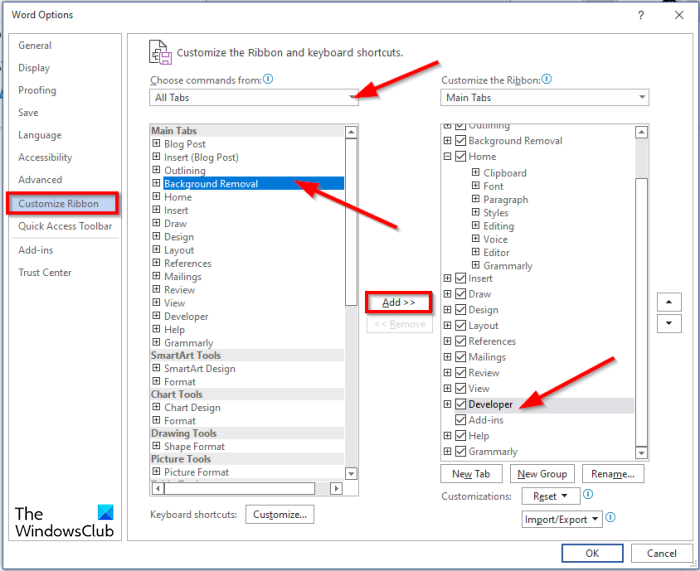
Amazon Prime autoplay
Velge Alle faner fra Velg et lag fra liste.
På høyre side av dialogboksen kan du velge hvilken fane som skal følges av fanen Bakgrunnsfjerner (valgfritt). I denne opplæringen har vi valgt Utvikler-fanen.
Tilbake på listen Hovedfaner bla ned til du ser Fjerning av bakgrunn fanen, og klikk deretter Legg til knapp.
Klikk deretter FINT .
Se nå på båndet for å se Bakgrunnsfjerner-fanen.
Hvordan fjerne bakgrunn i Word?
Følg instruksjonene nedenfor for å fjerne bakgrunnen fra et bilde i Microsoft Word:
- Velg et bilde, og klikk deretter på Format-fanen.
- Klikk på 'Fjern bakgrunn'-knappen.
- Den åpnes nå i Fjern bakgrunn-vinduet.
- Du vil se at noen områder i bildet ditt er merket med magenta.
- Merk områdene du vil fortsette ved å bruke knappen Marker områder som skal beholdes.
- Merk områdene som skal fjernes ved å bruke 'Merk områder som skal fjernes'-knappen.
- Hvis du er fornøyd med resultatene, klikker du på Lagre endringer-knappen.
- Det redigerte bildet vises i dokumentet ditt.
Hvordan sette en bakgrunn i Microsoft Word?
Følg disse trinnene for å sette inn en bakgrunn i et Microsoft Word-dokument:
- Klikk på fanen Sideoppsett.
- Klikk på Vannmerke-knappen i Sidebakgrunn-gruppen.
- I dialogboksen Skriv ut vannmerke klikker du på Bildevannmerke.
- Klikk deretter på 'Velg bilde'-knappen.
- Velg et bilde i dialogboksen Sett inn bilde.
- Klikk deretter 'Sett inn'.
- Gå tilbake til dialogboksen Printed Watermark, velg maksimal skala og fjern merket for Blur, og velg deretter Blur.
- Klikk deretter på 'Bruk'-knappen, og velg deretter 'Lukk'-knappen.
- Bakgrunnsbildet settes inn i Word-dokumentet.
Hvordan fjerne tekstbakgrunn i Word?
Følg disse trinnene for å fjerne tekstbakgrunn i Word:
- Skriv inn tekst i et Word-dokument.
- Velg deretter teksten og klikk på Font Color-knappen i Font-gruppen.
- Velg hvit fra menyen.
Vi håper denne veiledningen vil hjelpe deg å forstå hvordan du setter inn og bruker Bakgrunnsfjerner-fanen i Word.















